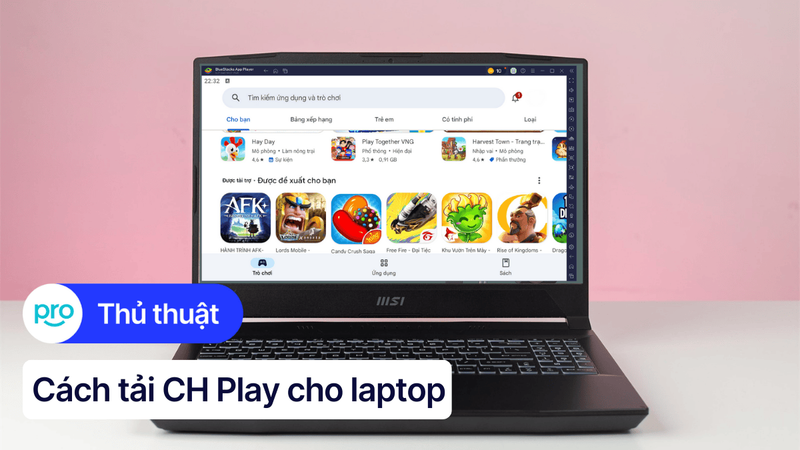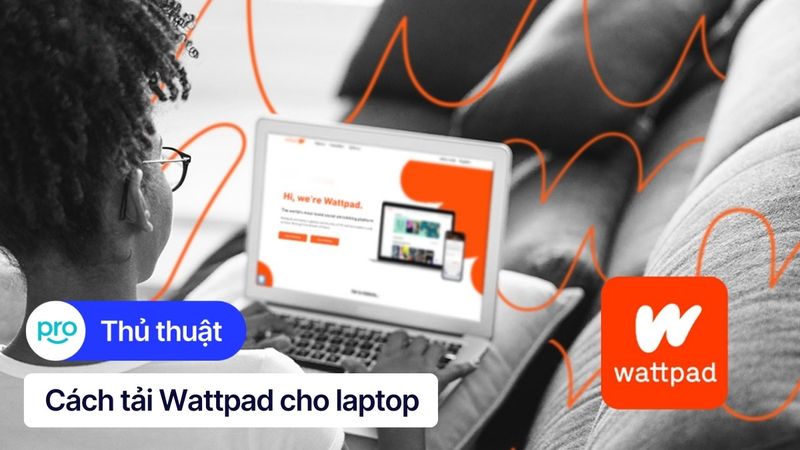Cách tải Google Meet về máy tính, điện thoại nhanh, đơn giản
Trong thời đại công nghệ số hiện nay, việc gặp gỡ trực tuyến đang dần trở thành xu hướng phổ biến, từ học tập, làm việc từ xa cho đến kết nối bạn bè, người thân. Tuy nhiên, không phải ai cũng biết cách tải và sử dụng hiệu quả các ứng dụng họp trực tuyến, đặc biệt là Google Meet. Bài viết này ThinkPro sẽ hướng dẫn bạn cách tải Google Meet về laptop nhanh chóng và đơn giản nhé!
1. Những điểm chính
Một số lợi ích mà bạn nhận được sau khi đọc bài viết này:
Bạn có thể tải và cài đặt Google Meet một cách nhanh chóng chỉ với vài bước đơn giản được hướng dẫn chi tiết trong bài viết.
Bài viết hướng dẫn tải và cài đặt Google Meet trên cả máy tính (laptop) và điện thoại (Android, iOS), giúp bạn linh hoạt tham gia các cuộc họp trực tuyến mọi lúc, mọi nơi.
2. Hướng dẫn chi tiết cách tải Google Meet cho laptop
2.1. Tải Google Meet Progressive Web App (PWA)
Progressive Web Apps (PWA) là một công nghệ web mới giúp nâng cao trải nghiệm người dùng trên cả điện thoại di động và máy tính để bàn. PWA mang đến cho người dùng trải nghiệm tương tự ứng dụng di động, nhưng không cần tải xuống từ các cửa hàng ứng dụng, giúp tiết kiệm dung lượng và thời gian.
Bước 1: Mở trình duyệt web và truy cập vào trang meet.google.com.

Truy cập vào meet.google.com
Bước 2: Nhấp vào biểu tượng Tải xuống ở góc trên bên phải thanh URL. Lựa chọn cài đặt ứng dụng Meet. Ứng dụng Meet sẽ xuất hiện trong thanh Dock ứng dụng.
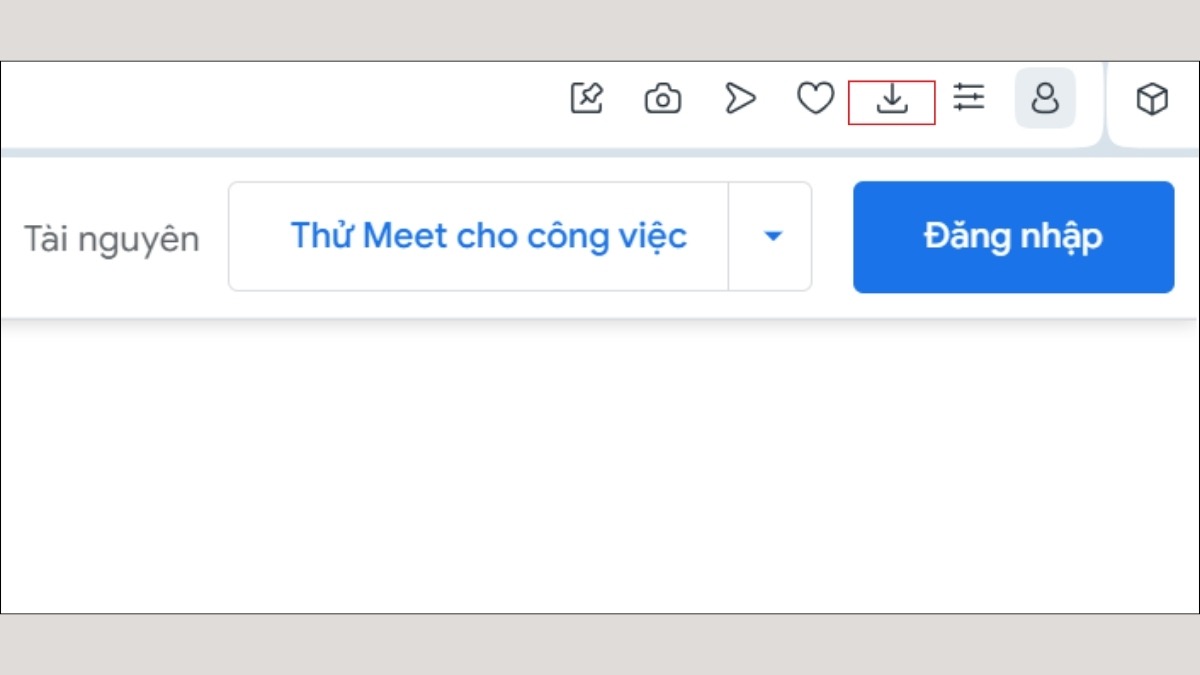
Nhấp vào biểu tượng Tải xuống
2.2. Hướng dẫn gỡ cài đặt Google Meet trên laptop
Bước 1: Vào Start, chọn Cửa hàng Chrome trực tuyến.
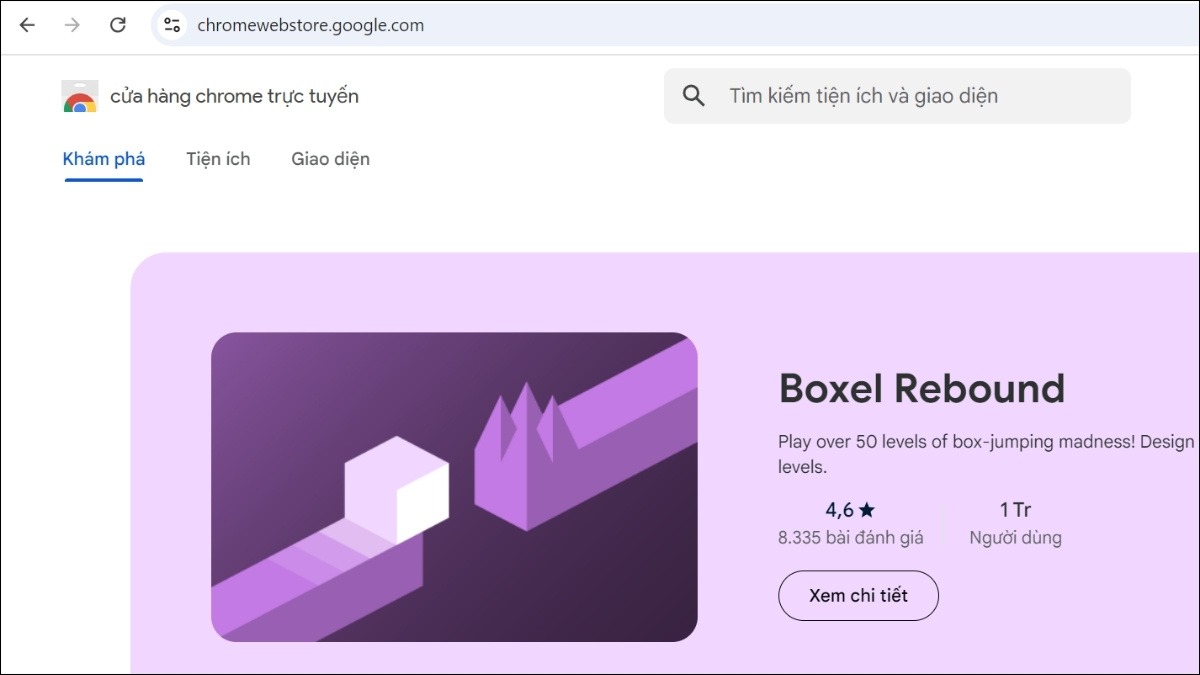
Vào Cửa hàng Chrome trực tuyến
Bước 2: Chọn Tiện ích và chủ đề của tôi.
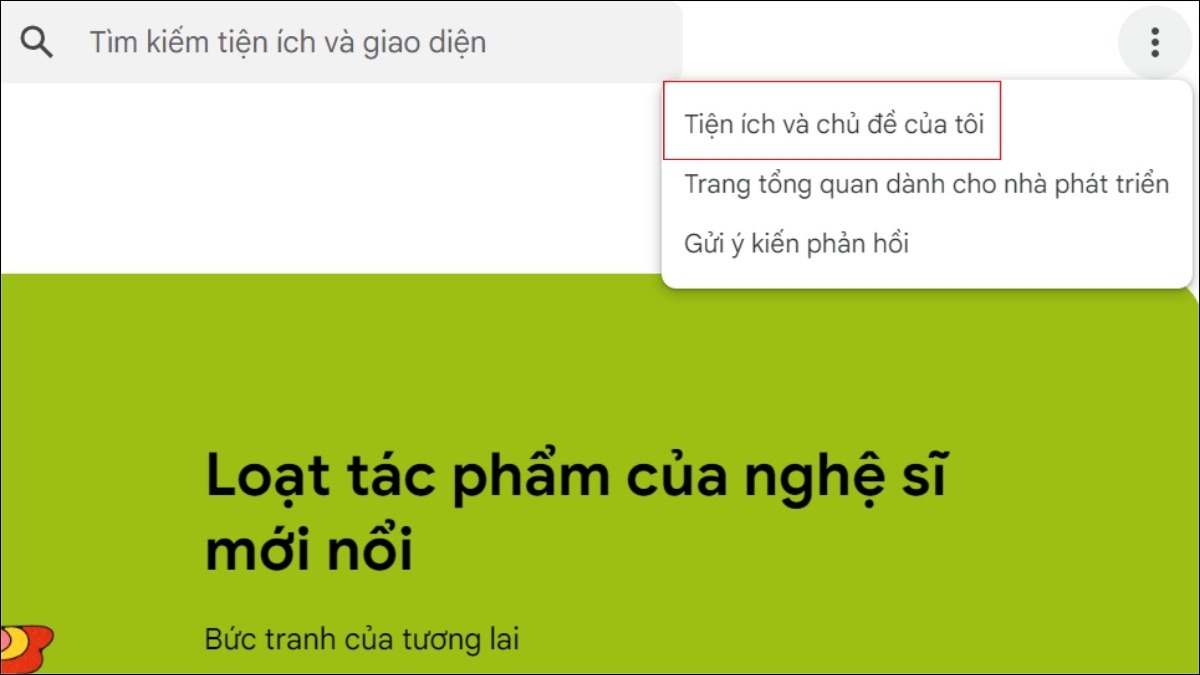
Chọn Tiện ích và chủ đề của tôi
Bước 3: Vào mục Đã cài đặt, tìm đến ứng dụng Google Meet và gỡ cài đặt là hoàn tất!
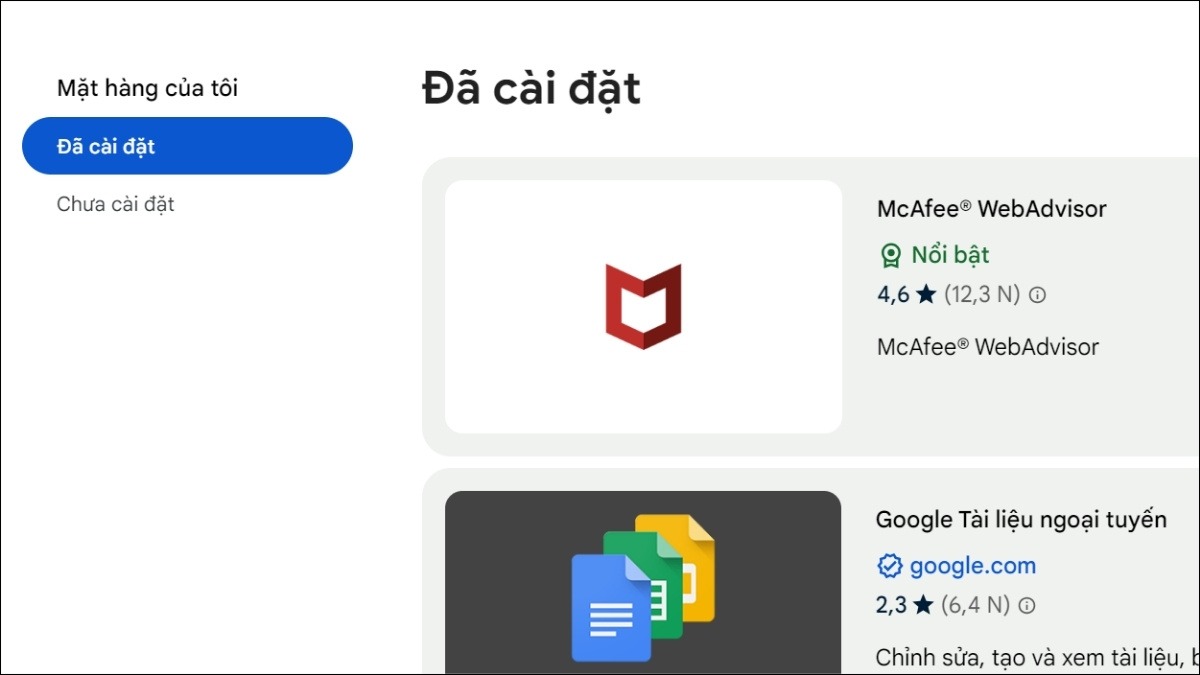
Tìm đến mục Đã cài đặt
3. Hướng dẫn cách tải Google Meet trên điện thoại
3.1. Cách tải Google Meet trên điện thoại Android
Mở ứng dụng CH Play trên điện thoại, tìm kiếm Google Meet và nhấn vào nút Cài đặt.
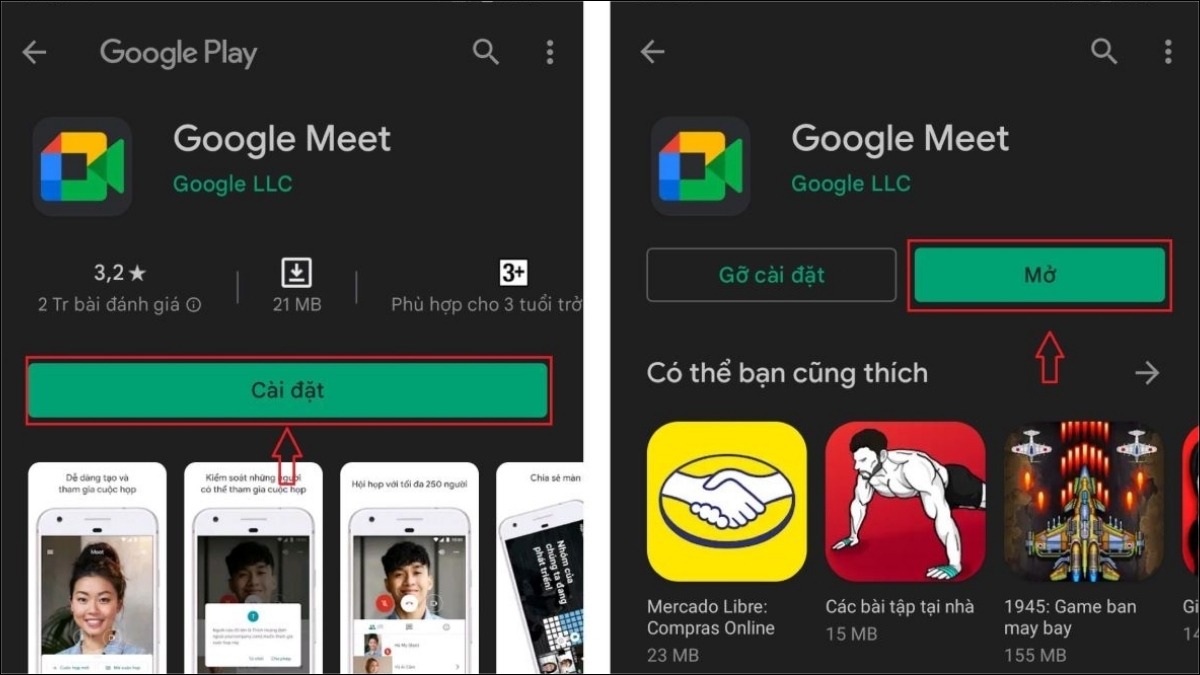
Tìm kiếm Google Meet và nhấn vào nút Cài đặt
3.2. Cách tải Google Meet trên điện thoại iOS
Mở ứng dụng App Store trên điện thoại, tìm kiếm Google Meet và nhấn vào nút Nhận rồi nhấp Mở.
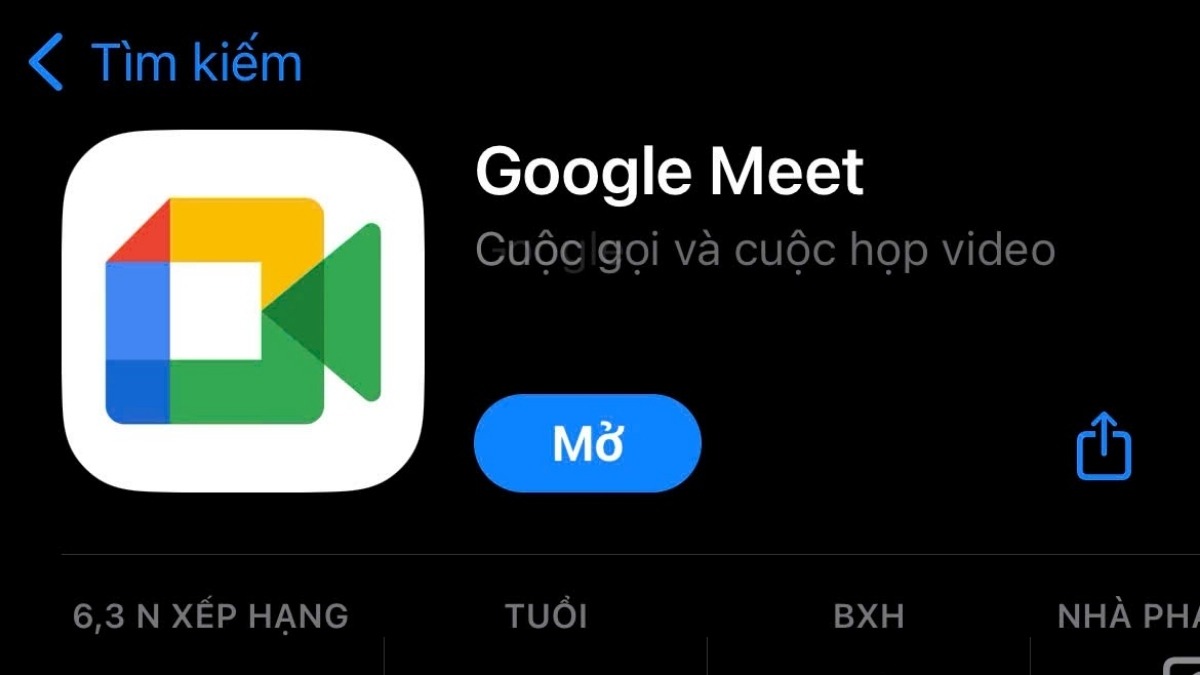
Nhấp Mở để sử dụng Google Meet trên iPhone
Xem thêm:
Hướng dẫn cài đặt Canva trên Laptop - Phần mền chỉnh sửa hình ảnh tiện lợi
Cách xem và tải xuống toàn bộ lịch sử xem Netflix của bạn
Hướng dẫn tải Liên Minh Huyền Thoại thông qua client chính thức của Riot Games
Trên đây là cách tải Google Meet về máy tính đơn giản và nhanh chóng nhất. Hy vọng bài viết đã cung cấp cho bạn những thông tin hữu ích. Hãy theo dõi website ThinkPro để xem thêm những bài viết thủ thuật bổ ích khác nữa nhé!